Garmin VIRB X Actioncam Manuel utilisateur
PDF
Télécharger
Document
VIRB X/XE ® Manuel d'utilisation Juin 2015 Imprimé à Taïwan 190-01870-30_0B Tous droits réservés. Conformément aux lois relatives au copyright en vigueur, toute reproduction du présent manuel, qu'elle soit partielle ou intégrale, sans l'autorisation préalable écrite de Garmin, est interdite. Garmin se réserve le droit de modifier ou d'améliorer ses produits et d'apporter des modifications au contenu du présent manuel sans obligation d'en avertir quelque personne physique ou morale que ce soit. Consultez le site Web de Garmin à l'adresse www.garmin.com pour obtenir les dernières mises à jour, ainsi que des informations complémentaires concernant l'utilisation de ce produit. Garmin , le logo Garmin, ANT+ , fēnix et VIRB sont des marques commerciales de Garmin Ltd. ou de ses filiales, déposées aux Etats-Unis et dans d'autres pays. G-Metrix™ est une marque commerciale de Garmin Ltd. ou de ses filiales. Elles ne peuvent être utilisées sans l'autorisation expresse de Garmin. ® ® ® ® La marque et les logos Bluetooth sont la propriété de Bluetooth SIG, Inc., et leur utilisation par Garmin est soumise à une licence. Mac est une marque commerciale d'Apple Inc. déposée aux Etats-Unis et dans d'autres pays. microSD™ et le logo microSDXC sont des marques commerciales de SD-3C, LLC. Wi‑Fi est une marque déposée de Wi-Fi Alliance Corporation. Le logo Wi‑Fi CERTIFIED est une marque de certification de Wi-Fi Alliance Corporation. Windows est une marque déposée de Microsoft Corporation aux Etats-Unis et dans d'autres pays. Les autres marques et noms commerciaux sont la propriété de leurs détenteurs respectifs. ® ® ® ® ® Ce produit est certifié ANT+ . Pour obtenir la liste des produits et applications compatibles, visitez le site www.thisisant.com/directory. ® Table des matières Introduction.....................................................................1 Ouverture de la face avant ......................................................... 1 Installation d'une carte mémoire ................................................. 1 Mise en place du sachet déshydrateur ....................................... 1 Mise en place de la batterie ........................................................ 1 Chargement de la batterie .......................................................... 1 Economie d'énergie lors du chargement de l'appareil ........... 2 Fixation de l'appareil sur le support de montage ........................ 2 Boutons .......................................................................................2 Mise sous tension de l'appareil ................................................... 2 Mise hors tension de l'appareil .............................................. 3 Mise sous tension et arrêt de l'appareil à l'aide du bouton d'enregistrement .................................................................... 3 Présentation de l'écran d'accueil ................................................ 3 Affichage des écrans du capteur ........................................... 3 Icônes de la barre d'état ........................................................ 3 Icônes d'état du capteur ......................................................... 3 Entretien de l'appareil ................................................................. 9 Nettoyage de l'appareil .......................................................... 9 Connexion de l'appareil à un ordinateur ..................................... 9 Types de fichiers .................................................................... 9 Caractéristiques techniques ..................................................... 10 Dépannage.................................................................... 10 Mon appareil ne s'allume pas ................................................... 10 L'écran de mon appareil est à peine visible .............................. 10 Certaines données n'apparaissent pas dans G-Metrix ............. 10 Mes enregistrements vidéo ne sont pas fluides ....................... 10 Mon appareil s'éteint lorsque j'arrête l'enregistrement d'une vidéo ......................................................................................... 10 Prolongation de l'autonomie de la batterie ............................... 10 Informations complémentaires .................................................. 10 Annexe.......................................................................... 10 Contrat de licence du logiciel .................................................... 10 Définition des symboles ............................................................ 10 Index.............................................................................. 12 Vidéo................................................................................ 3 Enregistrement d'une vidéo ........................................................ 3 Paramètres vidéo ........................................................................ 4 Modes vidéo ........................................................................... 4 Paramètres du champ de vision ............................................ 4 Configuration du format vidéo ................................................ 5 Paramètres pro ...................................................................... 5 Enregistrement automatique d'une vidéo ................................... 5 Enregistrement d'une vidéo à intervalles réguliers ..................... 5 Enregistrement d'une vidéo en continu ...................................... 5 Connexion d'un microphone externe câblé ou d'une source audio ........................................................................................... 5 Viseur en direct ........................................................................... 6 Sortie de la vidéo composite .................................................. 6 Photos ............................................................................. 6 Prise de photos ........................................................................... 6 Paramètres photo ....................................................................... 6 Modes photo .......................................................................... 6 Prise de photo avec le retardateur ............................................. 6 Prise de photos à intervalles réguliers ........................................ 6 G-Metrix........................................................................... 7 Recouvrements G-Metrix ............................................................ 7 Capteurs ANT+ ............................................................... 7 Couplage des capteurs ANT+ .................................................... 7 Astuces pour coupler des accessoires ANT+ avec votre appareil Garmin ..................................................................... 7 Suppression des capteurs ANT+ couplés .............................. 7 Périphériques Bluetooth................................................ 7 Connexion d'un microphone externe sans fil .............................. 7 Connexion d'un périphérique OBD-II .......................................... 7 Suppression de périphériques Bluetooth couplés ...................... 8 Applications.................................................................... 8 Contrôle de l'appareil depuis votre appareil portable ................. 8 Modes Wi‑Fi ........................................................................... 8 Paramètres sans fil ................................................................ 8 VIRB Edit .................................................................................... 8 Télécommande............................................................... 8 Contrôle de l'appareil à distance ................................................ 8 Contrôle de plusieurs appareils VIRB à distance ....................... 8 Informations sur l'appareil............................................ 8 Paramètres système ................................................................... 8 Inversion de l'orientation de la caméra .................................. 9 Paramètres d'heure et de date .............................................. 9 Effacement de votre carte de mémoire ....................................... 9 Table des matières i Introduction 2 Introduisez le sachet déshydrateur dans le compartiment prévu à cet effet À. AVERTISSEMENT Consultez le guide Informations importantes sur le produit et la sécurité inclus dans l'emballage du produit pour prendre connaissance des avertissements et autres informations importantes sur le produit. Il est de votre responsabilité d'utiliser l'appareil de la manière la plus sûre possible. Garmin ne saurait être tenu responsable des dommages matériels, des préjudices corporels ou des décès liés à l'utilisation du présent appareil lors de quelque type d'activité que ce soit. ® Ouverture de la face avant 3 Introduisez le compartiment contenant le sachet Vous devez ouvrir la face avant pour installer la batterie, la carte mémoire et le sachet déshydrateur anti-buée. 1 Attrapez le haut et le bas du clip de verrouillage À et tirez dessus pour ouvrir. 4 Fermez et verrouillez la face avant. déshydrateur dans le logement prévu à cet effet. Le point témoin figurant sur le sachet déshydrateur devient rose lorsque le sachet déshydrateur est gorgé d'eau. Réchauffez le sachet déshydrateur à 85 °C (185 °F) pendant 60 minutes pour le réutiliser. Mise en place de la batterie AVERTISSEMENT Ce produit contient une batterie lithium-ion. Pour éviter de vous blesser ou d'endommager le produit en exposant la batterie à une chaleur extrême, placez l'appareil à l'abri du soleil. 2 Ouvrez la face avant. 1 Ouvrez la face avant. 2 Localisez les contacts métalliques à l'extrémité de la batterie Installation d'une carte mémoire 3 Insérez la batterie À dans le compartiment en commençant Pour utiliser votre appareil, vous devez installer une carte mémoire microSD™. Pour obtenir des performances optimales, utilisez une carte mémoire classe 10 ou supérieure. 1 Ouvrez la face avant. 2 Insérez la carte mémoire À dans le lecteur de carte mémoire en vous assurant que les contacts soient dirigés vers l'objectif. lithium-ion. par les contacts métalliques. 4 Appuyez doucement sur la batterie pour la mettre en place. 5 Fermez et verrouillez la face avant. Chargement de la batterie 3 Enfoncez la carte jusqu'à ce qu'un déclic se produise. 4 Fermez et verrouillez la face avant. Mise en place du sachet déshydrateur AVERTISSEMENT N'avalez pas les sachets déshydrateurs. Les sachets déshydrateurs contiennent de la silice qui pourrait provoquer des brûlures d'estomac. En raison d'un risque d'étouffement, un enfant ou un animal ne doit pas ingérer les sachets déshydrateurs. Il est conseillé de mettre en place un sachet déshydrateur antibuée pour bénéficier de performances optimales et empêcher la formation de buée. 1 Ouvrez la face avant. Introduction AVIS Pour éviter tout risque de corrosion, nettoyez et essuyez soigneusement les contacts et la surface environnante sur le côté de l'appareil avant de charger l'appareil ou de le connecter à un ordinateur. Reportez-vous aux instructions de nettoyage de l'annexe. N'essayez pas d'utiliser l'appareil pour charger une batterie non fournie par Garmin. Essayer de charger une batterie non fournie par Garmin risquerait d'endommager l'appareil et annulerait la garantie. 1 Branchez le câble USB à un port USB libre de votre ordinateur. 2 Alignez les bornes du chargeur avec les contacts situés sur le côté de l'appareil, puis appuyez sur le chargeur À jusqu'à ce qu'un déclic se produise. 1 3 Chargez complètement la batterie. Economie d'énergie lors du chargement de l'appareil Vous pouvez éteindre l'écran et désactiver toutes les autres fonctions lorsque l'appareil est en chargement. 1 Connectez votre appareil à une source d'alimentation externe. 2 Maintenez le bouton POWER enfoncé pendant 4 à 5 secondes. L'écran s'éteint et l'appareil passe en mode de chargement à basse consommation. 3 Chargez complètement l'appareil. Fixation de l'appareil sur le support de montage AVIS Pour éviter de perdre ou d'endommager votre produit, n'utilisez pas la base de montage adhésive lorsque la température est inférieure à -15°C (5°F). L'adhésif de montage permanent est extrêmement difficile à retirer une fois installé. Pour pouvoir installer la base de montage adhésive sur une surface, la température ambiante doit être comprise entre 21 et 38°C (70° et 100°F). Un ensemble de bases et de supports de montage sont fournis avec l'appareil pour permettre de nombreuses configurations. Ces instructions présentent un exemple de configuration possible. Vous pouvez également acheter des supports de montage supplémentaires pour votre appareil, tels que des supports à fixer sur les vêtements, des supports automobiles ou un support pour trépied. Consultez le site www.garmin.com /VIRB pour obtenir plus d'informations à ce sujet. REMARQUE : par défaut, l'écran doit être orienté vers le haut lors du montage afin d'enregistrer des vidéos correctement orientées. Il est possible de régler les paramètres pour enregistrer des vidéos lorsque l'écran est orienté vers le bas (Inversion de l'orientation de la caméra, page 9). 1 Nettoyez soigneusement et séchez la surface de montage avec de l'eau ou de l'alcool. La surface de montage doit être exempte de saletés, débris, cire ou revêtements. 2 Retirez le film protecteur de la base de montage adhésive À et appuyez fermement sur la base pour la faire adhérer à la surface de montage. En fonction de la forme de la surface de montage, vous pouvez utiliser la base de fixation plane ou incurvée. 3 Laissez la base adhérer à la surface de montage pendant au moins 24 heures. 4 Insérez l'adaptateur Á dans la base. Le levier  doit être en position ouverte. 5 Enclenchez le levier en position fermée pour verrouiller l'adaptateur dans la base. Le levier doit être encastré dans la base. 6 Insérez le support de la caméra à dans la partie supérieure de l'adaptateur. L'appareil doit être placé à horizontale pour que le format d'image soit correct lors de l'enregistrement d'une vidéo. 7 Insérez une vis de serrage Ä dans la plus grande ouverture du joint et serrez la vis de serrage pour verrouiller l'angle du joint. REMARQUE : la partie métallique matérialise la petite ouverture du joint. 8 Si nécessaire, insérez la clé hexagonale fournie dans l'extrémité de la vis de serrage pour ajuster le serrage du joint. Boutons À MENU Sélectionnez ce bouton pour faire défiler la page jusqu'aux écrans d'état des capteurs, aux écrans de données et aux éléments de menu. Maintenez cette touche enfoncée pour ouvrir le menu. Á POWER Sélectionnez ce bouton pour faire défiler la page jusqu'aux écrans d'état des capteurs, aux écrans de données et aux éléments de menu. Maintenez ce bouton enfoncé pour allumer ou éteindre l'appareil.  OK Appuyez sur ce bouton pour choisir une des options du menu ou pour prendre une photo. Interrupteur d'enregistrement Actionnez l'interrupteur pour lancer ou arrêter l'enregistrement d'une vidéo. à Mise sous tension de l'appareil Sélectionnez POWER. 2 Introduction Mise hors tension de l'appareil Icônes de la barre d'état AVIS Pour éviter la perte de données, éteignez toujours l'appareil avant de retirer la batterie. Les icônes s'affichent en haut de l'écran d'accueil. Une icône clignotante signifie que l'appareil recherche un signal. Une icône fixe signifie que le signal a été trouvé ou que le capteur est connecté. REMARQUE : il est impossible d'éteindre l'appareil pendant l'enregistrement d'une vidéo. 1 Si nécessaire, poussez le bouton d'enregistrement vers l'arrière pour arrêter l'enregistrement vidéo. 2 Maintenez le bouton POWER enfoncé. L'appareil enregistre vos données et s'éteint. Avant de retirer la batterie, patientez jusqu'à ce que l'écran et le témoin d'enregistrement s'éteignent. Mise sous tension et arrêt de l'appareil à l'aide du bouton d'enregistrement Vous pouvez utiliser le bouton d'enregistrement pour mettre sous tension et arrêter l'appareil en mode enregistrement. Cette fonction permet de démarrer rapidement l'enregistrement, tout en arrêtant automatiquement l'appareil pour économiser la batterie lorsque vous n'enregistrez pas. REMARQUE : l'appareil ne s'éteint pas à l'aide du bouton d'enregistrement à moins que vous ne l'utilisiez pour le mettre sous tension. 1 Lorsque l'appareil est éteint, poussez le bouton d'enregistrement vers l'avant. L'appareil s'allume et commence l'enregistrement de la vidéo. 2 Une fois l'enregistrement terminé, poussez le bouton d'enregistrement vers l'arrière. L'appareil arrête l'enregistrement et s'éteint. Etat du GPS Etat de la technologie Wi‑Fi Etat de la technologie Bluetooth Etat du capteur ANT+ Niveau de charge de la batterie Icônes d'état du capteur Les icônes apparaissent sur l'écran d'état du capteur. Une icône clignotante signifie que l'appareil recherche un signal. Une icône fixe signifie que le signal a été trouvé ou que le capteur est connecté. Etat de la fréquence cardiaque Etat des capteurs de vitesse et de cadence Etat du capteur de puissance Etat de la température Etat du casque et du son Etat OBD-II Vidéo Présentation de l'écran d'accueil Enregistrement d'une vidéo L'écran d'accueil fournit des détails accessibles en un coup d'œil sur l'espace disponible sur la carte mémoire, ainsi que la configuration actuelle de l'appareil. REMARQUE : si la batterie de votre appareil est très faible pendant que vous enregistrez une vidéo, l'appareil arrête l'enregistrement automatiquement, enregistre la vidéo et s'éteint en toute sécurité. 1 Activez l'interrupteur d'enregistrement vers l'avant pour lancer l'enregistrement vidéo. Si l'appareil est éteint, il s'allume automatiquement. L'appareil commence immédiatement à enregistrer la vidéo et le voyant rouge s'allume. À Affiche l'état du capteur et l'autonomie restante. Inclut les capteurs ANT+ , Bluetooth , Wi‑Fi et le GPS. ® Á Â Ã Ä ® ® Affiche l'espace disponible sur la carte mémoire pour l'enregistrement vidéo. Affiche l'espace disponible sur la carte mémoire pour les photos. Affiche le champ de vision, la résolution vidéo et la fréquence d'image. Affiche le mode photo. Affichage des écrans du capteur Les écrans du capteur affichent les données G-Metrix™ provenant des capteurs intégrés et les données provenant des capteurs ANT+ couplés. L'écran d'état du capteur affiche l'état de la connexion des capteurs ANT+, de la connexion Wi‑Fi et des appareils Bluetooth. • Depuis l'écran d'accueil, sélectionnez pour afficher l'écran d'état du capteur. • Depuis l'écran d'accueil, sélectionnez pour afficher les écrans de données du capteur. Vidéo L'écran affiche le temps d'enregistrement écoulé À, le temps d'enregistrement disponible Á et le mode vidéo Â. 2 Activez l'interrupteur d'enregistrement vers l'arrière pour arrêter l'enregistrement vidéo. La vidéo est enregistrée sur la carte mémoire en tant que fichier .mp4. Le journal de suivi de la vidéo et les données de capteur sont enregistrés sur la carte mémoire en tant que fichier .fit. 3 Paramètres vidéo AVIS Pour éviter d'abîmer l'appareil lors de son utilisation en milieu humide, vous devez désactiver le paramètre Sortie vidéo lorsque l'appareil est connecté à un câble USB. Maintenez le bouton MENU enfoncé, puis sélectionnez Vidéo. Mode : définit le mode de prise vidéo (Modes vidéo, page 4). REMARQUE : les paramètres supplémentaires dépendent du mode sélectionné. Résolution : définit la hauteur de la vidéo, en pixels. Intervalle : définit l'intervalle de temps du mode Intervalles réguliers. IPS : définit la fréquence d'image exprimée en images par seconde (ips). Champ de vision : définit le niveau de zoom (Paramètres du champ de vision, page 4). Lecture : définit la vitesse de la lecture en ralenti. Correction de l'objectif : corrige la distorsion en barillet (grand angle) et réduit le champ de vision. active l'ajustement automatique pour les environnements sombres. Stabilisateur : active la stabilisation d'image pour réduire l'instabilité de la vidéo. REMARQUE : la stabilisation d'image est disponible uniquement pour l'appareil VIRB XE. Boucle : permet d'activer l'enregistrement en continu et de définir la longueur de la vidéo à stocker lors de l'enregistrement d'une vidéo en continu (Enregistrement d'une vidéo en continu, page 5). Enregistrement automatique : active l'enregistrement automatique lorsque l'appareil est en mouvement (Enregistrement automatique d'une vidéo, page 5). Sortie vidéo : permet d'activer la sortie vidéo composite (Sortie de la vidéo composite, page 6). Paramètres pro : permet d'activer les paramètres photo et vidéo avancés (Paramètres pro, page 5). REMARQUE : les paramètres pro sont disponibles pour l'appareil VIRB XE uniquement. Modes vidéo Vous pouvez modifier le mode vidéo pour changer la résolution, le format d'image, la fréquence d'image et la vitesse de la vidéo enregistrée. La résolution correspond à la largeur et la hauteur de la vidéo, exprimée en pixels. Le format d'image est le rapport de la largeur de la vidéo sur la hauteur de la vidéo. Les téléviseurs écran large standard utilisent un format d'image 16/9, et les téléviseurs standard plein écran un format d'image 4/3. La fréquence d'image est exprimée en images par seconde (ips). La vitesse de lecture indique la vitesse d'action dans la vidéo comparée au temps réel. Maintenez le bouton MENU enfoncé, puis sélectionnez Vidéo > Mode. Large : permet de capturer une zone de vue large et verticale en utilisant un format d'image 4/3. Ce mode est particulièrement utile pour les prises en gros plan et en cas d'utilisation d'une sangle de fixation pectorale. Vidéo HD : permet de prendre des scènes d'action ultrarapides. 1080p fonctionne parfaitement comme réglage par défaut pour obtenir des prises de vue haute résolution. Ralenti : permet d'obtenir une lecture en ralenti en définition standard plein écran ou HD 720p. Par intervalles : ce mode haute résolution permet de capturer une action lente ou de longue durée prête pour la lecture ou le partage immédiat (Enregistrement d'une vidéo à intervalles réguliers, page 5). Caractéristiques des modes vidéoVIRB XE Mode Résolution (pixels) Format d'image Fréquence d'image NTSC (ips) Fréquence d'image PAL (ips) Champ de vision Vitesse Large 1440p (1920 x 1440) 4:3 30, 24 25, 24 Large 1x 960p (1280 x 960) 100, 60, 48 100, 50, 48 Large 1x 1080p (1920 x 1080) 16:9 60, 48, 30, 24 50, 48, 25, 24 Large, zoom, ultrazoom 1x 720p (1280 × 720) 16:9 120, 60, 30 100, 50, 25 Large, zoom, ultrazoom 1x 720p (1280 × 720) 16:9 120 100 Large, zoom, ultrazoom 1x, 1/4x, 1/2x 480p (848 x 480) 16:9 240 240 Large 1x, 1/8x, 1/4x, 1/2x 30 25 Large, zoom, ultrazoom Variable Vidéo HD Ralenti 4:3 Par intervalles 1080p (1920 × 1080) 16:9 Caractéristiques des modes vidéoVIRB X Mode Résolution (pixels) Format d'image Fréquence d'image NTSC (ips) Fréquence d'image PAL Champ de vision (ips) Vitesse Large 960p (1280x960) 30 25 Large 1x Vidéo HD 1080p (1920x1080) 16:9 30 25 Large, zoom, ultra-zoom 1x 720p (1280×720) 16:9 60, 30 50, 25 Large, zoom, ultra-zoom 1x 720p (1280×720) 16:9 60 50 Large, zoom, ultra-zoom 1x, 1/2x 480p (848x480) 16:9 120 100 Large 30 25 Large, zoom, ultra-zoom Variable Ralenti 4:3 Par intervalles 1080p (1920×1080) 16:9 Paramètres du champ de vision Vous pouvez modifier le champ de vision lorsque Correction de l'objectif est réglé sur Désactivé. 4 1x, 1/4x, 1/2x Maintenez le bouton MENU enfoncé, puis sélectionnez Vidéo > Champ de vision. Large : réalise des prises de vue grand angle de l'environnement. Utilisez cette option pour les espaces Vidéo ouverts, la vidéo à courte distance, et pour capturer la zone de visionnage de manière optimale. Zoom : capture une vue plus proche. Utilisez cette option pour une vidéo de moyenne portée. Ultra-zoom : capture une vue très focalisée. Utilisez cette option pour une vidéo longue portée et des environnements fermés ou couverts. Configuration du format vidéo Vous pouvez définir le standard vidéo de votre région. Le standard vidéo a une incidence sur les options de fréquence d'image par seconde (IPS) disponibles. 1 Maintenez le bouton MENU enfoncé. 2 Sélectionnez Système > Format. 3 Sélectionnez NTSC ou PAL. Paramètres pro Maintenez le bouton MENU enfoncé et sélectionnez Vidéo > Paramètres pro > Etat. ASTUCE : depuis l'écran d'accueil, vous pouvez sélectionner pour afficher les paramètres pro actuels. REMARQUE : les paramètres pro sont disponibles pour l'appareil VIRB XE uniquement. Couleur : définit la palette de couleurs. Vous pouvez utiliser l'option Vive pour une palette de couleurs plus chatoyantes ou Neutre pour une palette de couleurs plus neutres. Balance des blancs : ajuste le ton des couleurs en fonction de votre environnement. L'appareil peut ajuster automatiquement la balance des blancs, ou vous pouvez le faire manuellement. Vous pouvez utiliser l'option 2800K pour la lumière incandescente, l'option 4000K pour la lumière fluorescente, l'option 5000K pour la lumière du jour, l'option 6500K pour des conditions ensoleillées, ou l'option 7500K pour des conditions nuageuses. Netteté : définit le niveau de netteté. Vous pouvez utiliser l'option Haute pour une image plus nette, l'option Moyenne pour une netteté moyenne, ou l'option Bas pour une image un peu plus floue. Limite d'ISO : définit le niveau de sensibilité et de bruit de l'image. Les valeurs ISO plus élevées affichent davantage de bruit ou de grain. Elles conviennent mieux à des environnements peu lumineux ou en intérieur. Les valeurs ISO plus faibles conviennent mieux quand il y a du soleil. Vous pouvez utiliser l'option 6400 pour obtenir une vidéo plus lumineuse dans un environnement sombre, l'option 1600 pour obtenir une luminosité moyenne dans un environnement sombre, ou l'option 400 pour une vidéo plus sombre dans un environnement sombre. Décalage d'exposition : définit le décalage d'exposition. Le décalage d'exposition a une incidence sur le niveau de luminosité. Verrouillage d'exposition automatique : active ou désactive le verrouillage d'exposition. Vous pouvez activer le verrouillage d'exposition pour garantir une sensibilité constante à la lumière sur votre capture vidéo. Lors de l'enregistrement d'une vidéo à intervalles réguliers, cela permet de supprimer les cadres existants avec des images légèrement plus sombres ou plus lumineuses. Enregistrement automatique d'une vidéo Vous pouvez configurer l'appareil pour qu'il enregistre automatiquement une vidéo lorsqu'il est en mouvement. Cette fonction permet de conserver de l'espace sur votre carte mémoire en enregistrant uniquement les parties importantes de votre activité. 1 Maintenez le bouton MENU enfoncé. Vidéo 2 Sélectionnez Vidéo > Enregistrement automatique > Pendant les déplacements. L'appareil enregistre une vidéo lorsque vous vous déplacez et arrête l'enregistrement lorsque vous êtes immobile. Cette fonction active automatiquement le GPS dans les paramètres système. Enregistrement d'une vidéo à intervalles réguliers Le mode Intervalles réguliers capture des images vidéo individuelles à des intervalles plus longs et crée une vidéo qui est lue plus rapidement qu'en temps réel. Vous pouvez utiliser le mode Intervalles réguliers pour enregistrer des mouvements, changements ou événements qui se déroulent sur une longue durée. Les vidéos à intervalles réguliers lisent 30 images par seconde. La longueur de la vidéo dépend du laps de temps défini entre les images vidéo. Ainsi, si les images sont enregistrées à intervalle d'une seconde, chaque seconde de la vidéo couvre 30 secondes du temps réel. Si les images sont enregistrées à intervalle de 60 secondes, chaque seconde de la vidéo couvre 30 minutes du temps réel. 1 Maintenez le bouton MENU enfoncé. 2 Sélectionnez Vidéo > Mode > Par intervalles. 3 Sélectionnez un intervalle de temps. 4 Pour obtenir les meilleurs résultats, installez l'appareil de manière à ce qu'il ne bouge pas pendant l'enregistrement. 5 Enregistrez une vidéo. Enregistrement d'une vidéo en continu Comme son nom l'indique, l'enregistrement en continu permet d'enregistrer une vidéo de manière continue, mais de sauvegarder uniquement la séquence vidéo la plus récente. Vous pouvez sélectionner le nombre de minutes de vidéo à enregistrer. Cela permet d'économiser l'espace de stockage lorsque vous souhaitez capturer des moments clés mais que vous ne souhaitez pas sauvegarder toutes les séquences d'une activité. Cette fonction est utile lorsque l'appareil est utilisé comme enregistreur de conduite. La vidéo en continu enregistrée est partagée en plusieurs fichiers de même longueur. Cela vous permet de supprimer facilement les parties non désirées de la vidéo. 1 Maintenez le bouton MENU enfoncé. 2 Sélectionnez Vidéo > Boucle. 3 Vous pouvez sélectionner le nombre de minutes de vidéo à enregistrer. 4 Lancez l'enregistrement de la vidéo. 5 Lorsque vous avez terminé, arrêtez l'enregistrement. La séquence la plus récente est enregistrée sur la carte mémoire et se limite au nombre de minutes de vidéo sélectionné à l'étape 3. Connexion d'un microphone externe câblé ou d'une source audio Pour la connexion d'un microphone externe, vous devez vous procurer le câble mixte solide pour caméra VIRB. Rendez-vous sur http://virb.garmin.com/products/rugged-combo-cable-virbxxe. Vous devez également disposer d'un microphone externe ou d'une source audio avec un connecteur de 3,5 mm. Lorsque vous activez ou connectez un microphone externe, l'appareil enregistre le contenu audio depuis le microphone externe au lieu du microphone intégré. 1 Maintenez le bouton MENU enfoncé. 5 2 Sélectionnez Système > Microphone > Externe pour activer Viseur en direct Intervalle : permet de définir l'intervalle de temps du mode Rafale, du mode Intervalles réguliers et du mode Par intervalles étendus. Pour le mode Intervalles réguliers, vous pouvez choisir un intervalle prédéfini ou définir un intervalle personnalisé. Champ de vision : permet de définir le niveau de zoom. Retardateur : cette option permet d'enclencher le retardateur pour retarder la prise d'une photo. Correction de l'objectif : corrige la distorsion en barillet (grand angle) et réduit le champ de vision. Horodatage : cette option vous permet d'ajouter une date à votre photo. le microphone externe. 3 Alignez les bornes du chargeur sur le câble avec les contacts situés sur le côté de l'appareil, puis appuyez sur le câble jusqu'à ce qu'un déclic se produise. 4 Connectez le microphone au connecteur MIC IN du câble. Pour cesser d'utiliser le microphone externe, vous devez déconnecter le câble de l'appareil. Vous pouvez sélectionner Système > Microphone > Interne pour activer le microphone intégré. Sortie de la vidéo composite Modes photo Pour la sortie de la vidéo composite, vous devez vous procurer le câble mixte solide pour caméra VIRB. Rendez-vous sur http://virb.garmin.com/products/rugged-combo-cable-virbx-xe. Vous devez également disposer d'un câble vidéo RCA composite. Vous pouvez afficher la vidéo composite sur un écran externe. 1 Maintenez le bouton MENU enfoncé. 2 Sélectionnez Vidéo > Sortie vidéo pour activer la sortie vidéo composite. 3 Alignez les bornes du chargeur sur le câble avec les contacts situés sur le côté de l'appareil, puis appuyez sur le câble jusqu'à ce qu'un déclic se produise. 4 Connectez un câble vidéo RCA composite sur le connecteur VID OUT du câble et sur un port disponible de votre écran externe. Maintenez le bouton MENU enfoncé, puis sélectionnez Photos > Mode. Unique : permet de prendre une photo simple avec l'exposition automatique. Rafale : permet de prendre rapidement trois, cinq, ou dix images en une seconde. Ce mode est idéal pour capturer des photos de personnes ou d'objets en mouvement. REMARQUE : l'appareil VIRB XE fournit des fréquences de rafale supplémentaires. Par intervalles : permet de capturer une série de photos à des intervalles de temps définis. Intervalles étendus : permet de capturer une série de photos sur une durée étendue. L'appareil VIRB X/XE s'éteint entre les captures d'images, pour économiser la batterie. Photos Vous pouvez retarder la prise d'une photo à l'aide du retardateur. Vous pouvez ainsi vous joindre à une prise de vue ou la régler avant le déclenchement de la photo. 1 Maintenez enfoncé le bouton . 2 Sélectionnez Photos > Retardateur. 3 Sélectionnez un temps de retard. 4 Depuis l'écran d'accueil, sélectionnez la touche . Le compte à rebours affiche le temps restant (en secondes) jusqu'au déclenchement de la photo. Prise de photos Votre appareil vous permet de prendre une photo en utilisant les paramètres par défaut et via plusieurs méthodes. Vous pouvez modifier le mode photo pour capturer des photos simples, en rafale ou par intervalles. Il suffit de maintenir la touche MENU enfoncée et de sélectionner Photos > Mode. • Depuis l'écran d'accueil ou les écrans du capteur, sélectionnez la touche pour prendre une photo simple. • Depuis l'écran d'accueil ou les écrans du capteur, maintenez la touche enfoncée pour prendre plusieurs photos en mode Rafale. L'appareil continue à prendre des photos tant que vous maintenez la touche enfoncée. • Lorsque vous enregistrez une vidéo, appuyez sur la touche pour prendre une photo ayant la même résolution que la vidéo en cours d'enregistrement. Le mode de simple capture est utilisé par défaut pour les photos prises pendant l'enregistrement d'une vidéo. Pendant l'enregistrement d'une vidéo, les paramètres des modes rafale ou intervalles sont ignorés. Prise de photo avec le retardateur Prise de photos à intervalles réguliers Vous pouvez utiliser le mode Intervalles réguliers ou Par intervalles étendus pour prendre une série de photos à un intervalle défini. 1 Maintenez le bouton MENU enfoncé. 2 Sélectionnez Photos > Mode. 3 Sélectionnez Par intervalles ou Intervalles étendus. 4 Si vous utilisez le mode Par intervalles étendus, sélectionnez une heure de début et une durée pour la prise de vue. 5 Sélectionnez un intervalle de temps entre les photos. 6 Depuis l'écran d'accueil, sélectionnez la touche . Paramètres photo Maintenez le bouton MENU enfoncé, puis sélectionnez Photos. Mode : permet de définir le mode de prise de vue (Modes photo, page 6). REMARQUE : les paramètres supplémentaires dépendent du mode sélectionné. Heure de début : permet de définir l'heure de début du mode Par intervalles étendus. Vous pouvez démarrer la prise de vue maintenant, ou définir une heure de début. Durée : permet de définir la durée du mode Par intervalles étendus. Vous pouvez effectuer une prise de vue en continu, ou définir une durée personnalisée. 6 L'appareil prend une série de photos selon l'intervalle sélectionné. L'écran affiche le nombre de photos restantes Photos pouvant être prises par l'appareil À, le nombre de photos prises par l'appareil Á, le temps écoulé  et le nombre de secondes jusqu'à la prochaine photo Ã. 7 Sélectionnez pour arrêter de prendre des photos. G-Metrix Votre appareil VIRB X/XE contient des capteurs GPS, de force g et d'orientation intégrés. Votre appareil peut aussi se connecter sans fil à des capteurs ANT+ externes et d'autres appareils Garmin pour capturer des données supplémentaires sur les performances. Utilisez l'application gratuite Garmin VIRB Mobile ou l'application VIRB pour incruster des jauges, des graphiques et autres données dans la vidéo. Vous pouvez ensuite lire votre vidéo enregistrée pour afficher votre vitesse, accélération, fréquence cardiaque et autres données de capteur en temps réel. Recouvrements G-Metrix Votre appareil peut enregistrer ces types de données. • Vitesse • Allure • Altitude • Force G • Orientation • Durée de suspension • Distance • Pente • Profondeur • Virage • Relèvement (lorsque vous vous déplacez) • Position GPS (coordonnées) • Position et forme du tracé • Temps de circuit • Nombre de circuits • Fréquence cardiaque (en cas de connexion à un moniteur de fréquence cardiaque compatible) • Cadence (en cas de connexion à un capteur de cadence de vélo compatible) • Puissance en watts (en cas de connexion à un capteur de puissance compatible) • Température (en cas de connexion à un capteur de température compatible) • Données automobiles (en cas de connexion à un appareil OBD-II compatible) Capteurs ANT+ Votre appareil peut être utilisé avec des capteurs ANT+ sans fil. Pour plus d'informations concernant la compatibilité et l'achat de capteurs facultatifs, rendez-vous sur http://buy.garmin.com. Couplage des capteurs ANT+ Lorsque vous couplez un capteur ANT+ compatible avec votre appareil, les données du capteur sont incluses dans les recouvrements G-Metrix et dans le fichier .fit. 1 Installez le moniteur de fréquence cardiaque ou installez le capteur. 2 Approchez l'appareil à moins de 3 m (10 pi) du capteur. 3 Maintenez le bouton MENU enfoncé. 4 Sélectionnez Capteurs > Ajouter nouvelle. 5 Sélectionnez une option : G-Metrix • Sélectionnez Tout rechercher. • Sélectionnez votre type de capteur. 6 Sélectionnez le capteur à coupler. Lorsque le capteur et l'appareil sont couplés, le statut du capteur affiche Connecté. Dans l'écran d'accueil, vous pouvez sélectionner pour afficher les données du capteur. Astuces pour coupler des accessoires ANT+ avec votre appareil Garmin • Vérifiez que l'accessoire ANT+ est compatible avec votre appareil Garmin. • Avant de coupler l'accessoire ANT+ avec votre appareil Garmin, éloignez-vous de 10 m (32,9 pieds) des autres accessoires ANT+. • Approchez l'appareil Garmin à portée de l'accessoire ANT+ 3 m (10 pieds). • Après le premier couplage, votre appareil Garmin reconnaît automatiquement l'accessoire ANT+ à chaque fois qu'il est activé. Ce processus est automatique lorsque vous allumez l'appareil Garmin et prend seulement quelques secondes lorsque les accessoires sont activés et fonctionnent correctement. • Une fois couplé, votre appareil Garmin ne reçoit plus que les données de votre accessoire, même si vous êtes proche d'autres accessoires. Suppression des capteurs ANT+ couplés 1 Maintenez le bouton MENU enfoncé. 2 Sélectionnez Capteurs. 3 Sélectionnez un capteur. 4 Sélectionnez Supprimer > Oui. Périphériques Bluetooth Connexion d'un microphone externe sans fil Vous pouvez connecter un appareil mains libres Bluetooth à votre appareil VIRB X/XE. 1 Maintenez le bouton MENU enfoncé. 2 Sélectionnez Bluetooth > Etat pour activer la technologie sans fil Bluetooth. 3 Sélectionnez Ajouter nouvelle. 4 Sélectionnez l'appareil sans fil à coupler. Une fois l'appareil sans fil couplé, l'état de l'appareil passe à Connecté. Connexion d'un périphérique OBD-II Vous pouvez coupler votre appareil VIRB X/XE avec un périphérique Bluetooth on-board diagnostics (ODB-II) compatible ELM327 pour enregistrer les données automobiles à partir de votre véhicule compatible OBD-II. 1 Installez votre périphérique OBD-II compatible ELM327 au port OBD-II de votre véhicule. ASTUCE : consultez le manuel d'utilisation de votre véhicule pour savoir où se trouve le port OBD-II. 2 Si nécessaire, activez le mode Couplage sur votre périphérique OBD-II. ASTUCE : consultez le manuel d'utilisation de votre périphérique OBD-II pour activer le mode Couplage. 3 Depuis l'appareil VIRB X/XE, maintenez le bouton MENU enfoncé. 4 Sélectionnez Bluetooth > Etat pour activer la technologie sans fil Bluetooth. 7 5 Sélectionnez Ajouter nouvelle. 6 Sélectionnez le périphérique OBD-II à coupler. ASTUCE : si votre périphérique OBD-II n'apparaît pas dans la liste, confirmez qu'il est toujours en mode Couplage et relancez la recherche. Une fois le périphérique OBD-II couplé, l'état de l'appareil passe à Connecté. Télécommande Vous pouvez commencer l'enregistrement, arrêter l'enregistrement, et prendre des photos sur votre appareil VIRB à l'aide d'un autre appareil Garmin compatible doté de la technologie sans fil ANT+, comme la télécommande VIRB ou la montre fēnix 3. Vous pouvez également utiliser votre appareil VIRB pour contrôler d'autres appareils VIRB. ® Contrôle de l'appareil à distance Suppression de périphériques Bluetooth couplés 1 Sur votre appareil VIRB, maintenez le bouton MENU 1 2 3 4 2 3 4 Maintenez le bouton MENU enfoncé. Sélectionnez Bluetooth. Sélectionnez un périphérique sans fil. Sélectionnez Ne pas mémoriser > Oui. Applications 5 Contrôle de l'appareil depuis votre appareil portable L'application Garmin VIRB gratuite vous permet d'afficher et de commander à distance des enregistrements photo et vidéo à l'aide d'un appareil portable compatible. Vous pouvez lire des clips et des photos enregistrés, ainsi que créer, monter et partager des vidéos sur des réseaux sociaux. Rendez-vous sur le site http://virb.garmin.com/virb-app pour obtenir de plus amples informations. 1 Installez l'application Garmin VIRB sur votre appareil portable à partir de la boutique d'applications. 2 Sur votre appareil VIRB, maintenez le bouton MENU enfoncé et sélectionnez Wi-Fi > Etat pour activer la technologie sans fil Wi‑Fi. 3 Sur votre appareil portable, lancez l'application Garmin VIRB. 4 Suivez les instructions présentées à l'écran. Modes Wi‑Fi Maintenez le bouton MENU enfoncé et sélectionnez Wi-Fi. Plusieurs caméras : permet de créer ou de rejoindre un réseau sans fil pour plusieurs caméras. Application mobile : permet d'actionner l'appareil en utilisant votre appareil mobile. Rejoindre : permet de vous connecter à un réseau sans fil. Paramètres sans fil Vous pouvez modifier les paramètres Hôte sans fil de l'appareil. Maintenez le bouton MENU enfoncé, puis sélectionnez Wi-Fi > Modifier. SSID : définit le SSID qui identifie votre appareil VIRB sur les autres appareils. Mot de passe : définit le mot de passe utilisé pour la connexion à votre appareil VIRB. VIRB Edit L'application VIRB Edit vous permet d'accéder facilement aux outils et aux services suivants pour votre appareil. • Consultation et modification des vidéos enregistrées • Ajout de jauges G-Metrix, de graphiques, etc. • Ajout de titres et de transitions • Prise en charge multicaméra • Mise à jour de logiciel et autres fonctions L'application VIRB Edit est disponible pour les ordinateurs Windows et Mac . Rendez-vous sur le site http://virb.garmin.com/virb-edit pour obtenir de plus amples informations. ® 8 ® 6 enfoncé. Sélectionnez Télécommande > Activé. Sélectionnez Oui si vous avez plusieurs appareils VIRB. Le cas échéant, sélectionnez Type de VIRB > VIRB principal. Sélectionnez une option : • Sur la télécommande, lancez l'application ou la fonction VIRB. Pour plus d'informations, reportez-vous au manuel d'utilisation de l'appareil. • Sur l'accessoire de télécommande, suivez les instructions de couplage contenues dans le manuel de l'accessoire. Sur votre appareil VIRB, sélectionnez Sortir du mode Veille à distance pour maintenir l'appareil à l'état de faible consommation (facultatif). REMARQUE : le paramètre Sortir du mode Veille à distance permet, via la télécommande, d'activer et de désactiver l'appareil, de lancer et d'arrêter l'enregistrement. A l'état de faible consommation, l'appareil VIRB semble éteint mais continue à réduire lentement l'autonomie de la batterie. Contrôle de plusieurs appareils VIRB à distance Pour contrôler plusieurs appareils VIRB avec la technologie sans fil ANT+, vous devez choisir un appareil VIRB principal. Cet appareil contrôle tous vos autres appareils VIRB. Si vous utilisez une télécommande avec plusieurs appareils VIRB, celle-ci contrôle uniquement l'appareil VIRB principal. L'appareil VIRB principal transmet les commandes reçues de la télécommande aux autres appareils VIRB. 1 Sur tous vos appareils VIRB, maintenez le bouton MENU enfoncé, puis sélectionnez Télécommande > Activé. 2 Sur votre appareil VIRB principal, sélectionnez Type de VIRB > VIRB principal. 3 Sur chacun de vos autres appareils VIRB, sélectionnez Type de VIRB > VIRB à distance. Le bouton d'enregistrement de votre appareil VIRB principal démarre et arrête l'enregistrement de la vidéo sur tous vos appareils VIRB. Le fait de sélectionner le bouton sur votre appareil VIRB principal permet de prendre une photo à partir de tous vos appareils VIRB. 4 Sur l'accessoire de télécommande, suivez les instructions de couplage contenues dans le manuel de l'accessoire. Informations sur l'appareil Paramètres système AVIS Pour éviter d'abîmer l'appareil lors de son utilisation en milieu humide, vous devez désactiver le paramètre de microphone externe lorsque l'appareil est connecté à un câble USB. Maintenez le bouton MENU enfoncé et sélectionnez Système. Applications GPS : permet à l'appareil de recevoir des signaux satellites GPS. REMARQUE : le paramètre GPS doit être défini sur Activé pour activer l' Enregistrement automatique. REMARQUE : votre appareil enregistre les données de position GPS à tout moment lorsque le GPS est activé. Ces données ne sont pas recueillies par Garmin. Orientation : permet de définir la prise de vidéos et d'images orientées correctement avec l'écran de la caméra orienté vers le haut ou le bas (Inversion de l'orientation de la caméra, page 9). Microphone : active le microphone interne ou externe. ASTUCE : si le bruit du vent constitue un problème lors de l'enregistrement de la vidéo, vous pouvez sélectionner Désactivé pour enregistrer la vidéo sans son. Voyant d'enregistrement : permet d'activer ou de désactiver le voyant d'enregistrement. Tonalités : active ou désactive les tonalités audibles. Heure/Date : permet de définir le format de l'heure et de la date. Unités : permet de définir les unités de mesure. Langue : définit la langue du texte à l'écran. Format : définit le standard vidéo (Configuration du format vidéo, page 5). Extinction automatique : met automatiquement l'appareil hors tension lorsque ce dernier n'est pas utilisé pendant cinq minutes. Réinitialiser les paramètres : permet de rétablir les paramètres par défaut de l'appareil. Info produit : affiche des informations importantes sur le logiciel ainsi que l'ID de votre appareil. Inversion de l'orientation de la caméra Vous pouvez modifier l'orientation de la caméra de votre appareil pour faciliter l'accès aux touches au cours d'une activité. Pour certaines configurations de montage, vous devez modifier l'orientation de la caméra. Par exemple, si vous utilisez une sangle de fixation pectorale lorsque vous faites du vélo, vous pouvez monter la caméra à l'envers et l'incliner vers le haut pour compenser l'inclinaison vers l'avant. 1 Maintenez le bouton MENU enfoncé. 2 Sélectionnez Système > Orientation. 3 Sélectionnez une option : • Pour ajuster automatiquement l'orientation de la caméra, sélectionnez Auto. REMARQUE : lorsque l'enregistrement a démarré, l'orientation de la caméra est définie et ne peut pas être ajustée automatiquement. • Pour ajuster manuellement l'orientation de l'appareil avec l'écran orienté vers le haut, sélectionnez Ce côté vers le haut. • Pour ajuster manuellement l'orientation de l'appareil avec l'écran orienté vers le bas, sélectionnez Ce côté en bas. Fuseau horaire : permet de définir le fuseau horaire de l'appareil. Lorsque vous définissez l'heure automatiquement, le fuseau horaire est défini en fonction de votre position GPS. Heure d'été : indique si l'heure d'été existe dans votre région. L'option Automatique permet de définir le fuseau horaire automatiquement en fonction de votre position GPS. Effacement de votre carte de mémoire AVIS Les données effacées ne peuvent pas être restaurées. Vous pouvez effacer toutes les photos, vidéos et autres données qui figurent sur la carte mémoire installée dans votre appareil. 1 Maintenez le bouton MENU enfoncé. 2 Sélectionnez Carte > Effacer. Entretien de l'appareil AVIS Evitez d'utiliser des nettoyants chimiques, des solvants ou des répulsifs contre les insectes pouvant endommager les parties en plastique et les finitions. Pour éviter tout dommage permanent, ne conservez pas l'appareil à un endroit où il pourrait être exposé de manière prolongée à des températures extrêmes. Nettoyage de l'appareil AVIS N'utilisez pas de chiffon sec pour nettoyer l'objectif. L'utilisation d'un chiffon sec risque d'endommager le revêtement antibuée de l'objectif. 1 Nettoyez le boîtier externe de l'appareil à l'aide d'un chiffon doux et anti-rayures humecté d'eau ou d'alcool. 2 Ouvrez le cache et nettoyez l'objectif et le cache de l'objectif à l'aide d'un chiffon doux et anti-rayures humecté d'eau ou d'alcool. REMARQUE : veillez à ne pas endommager ni perdre le joint torique. 3 Essuyez l'appareil. Connexion de l'appareil à un ordinateur Avant de pouvoir connecter l'appareil à votre ordinateur, vous devrez peut-être retirer les accessoires de fixation en option. 1 Branchez le câble USB à un port USB libre de votre ordinateur. 2 Alignez les bornes du chargeur avec les contacts situés sur le côté de l'appareil, puis appuyez sur le chargeur À jusqu'à ce qu'un déclic se produise. Paramètres d'heure et de date Maintenez le bouton MENU enfoncé et sélectionnez Système > Heure/Date. Format d'heure : permet de définir si vous souhaitez que l'heure soit affichée au format 12 heures ou 24 heures sur l'appareil. Format de la date : permet de définir si vous souhaitez que les dates soient affichées au format MM/JJ/AA ou JJ/MM/AA. Heure : permet de définir l'heure manuellement ou automatiquement en fonction de votre position GPS. Votre appareil et la carte mémoire apparaissent en tant que lecteurs amovibles dans le Poste de travail sous Windows et en tant que volumes installés sur les ordinateurs Mac. Types de fichiers L'appareil prend en charge ces types de fichiers. Informations sur l'appareil 9 Mon appareil s'éteint lorsque j'arrête l'enregistrement d'une vidéo • fichiers de photos .jpeg ; • fichiers vidéo .mp4 ; • fichiers .fit. Type de batterie Batterie rechargeable au lithium-ion Autonomie de la batterie Jusqu'à 2 heures Plage de températures de fonctionnement De -20 à 45 ºC (de -4 à 113 ºF) Si vous mettez l'appareil sous tension en poussant le bouton d'enregistrement vers l'avant, l'appareil s'éteint lorsque vous poussez le bouton d'enregistrement vers l'arrière. Cela vous permet d'optimiser l'autonomie de la batterie en mettant hors tension l'appareil lorsqu'il n'effectue pas d'enregistrement (Mise sous tension et arrêt de l'appareil à l'aide du bouton d'enregistrement, page 3). Plage de températures de chargement De 0 à 45 ºC (de 32 à 113 ºF) Prolongation de l'autonomie de la batterie Plage de températures de stockage De -40 à 85 ºC (de -40 à 185 ºF) Fréquences radio/protocole Protocole de communications sans fil ANT+ à 2,4 GHz Wi‑Fi IEEE 802.11b/g/n à 2,4 GHz 2,4 GHz Bluetooth 4.0 Etanche 50 m Caractéristiques techniques Dépannage Mon appareil ne s'allume pas • Vérifiez que la batterie est correctement installée (Mise en place de la batterie, page 1). • Chargez complètement la batterie (Chargement de la batterie, page 1). L'écran de mon appareil est à peine visible L'appareil est doté d'un écran réflectif qui optimise l'autonomie de la batterie et qui est lisible en plein soleil. L'appareil ne dispose pas d'un rétroéclairage et a besoin de la luminosité ambiante pour être lisible. Si l'écran est trop sombre, vous devez augmenter la luminosité ambiante ou vous diriger vers une zone plus lumineuse. Certaines données n'apparaissent pas dans G-Metrix Certaines données G-Metrixexigent l'activation ou le couplage des capteurs. • Activez le GPS (Paramètres système, page 8) et rendezvous dans un lieu disposant d'une vue dégagée du ciel. Les données de position, vitesse, distance et altitude nécessitent un signal GPS. • Connectez des capteurs ANT+ supplémentaires (Couplage des capteurs ANT+, page 7). Certaines données sont disponibles uniquement lorsqu'un capteur ANT+ compatible est connecté. Mes enregistrements vidéo ne sont pas fluides • Si les enregistrements vidéo semblent instables, appuyez sur la touche MENU et maintenez-la enfoncée, puis sélectionnez Vidéo > Stabilisateur pour activer la stabilisation d'image. • Si les enregistrements vidéo ne sont pas fluides ou sautent, installez une carte mémoire classe 10 ou une carte mémoire microSD supérieure (Installation d'une carte mémoire, page 1). L'appareil requiert une carte mémoire classe 10 ou une carte mémoire supérieure pour enregistrer une vidéo haute définition fluide. • Désactivez le Wi‑Fi. • Activez l' Extinction automatique dans les paramètres système (Paramètres système, page 8). • Mettez l'appareil sous tension et arrêtez-le à l'aide du bouton d'enregistrement (Mise sous tension et arrêt de l'appareil à l'aide du bouton d'enregistrement, page 3). • Utilisez l'enregistrement automatique (Paramètres vidéo, page 4). • Désactivez ANT+ et Wi‑Fi Sortir du mode Veille à distance lorsque l'appareil n'est pas utilisé. Informations complémentaires Vous trouverez des informations complémentaires au sujet de ce produit sur le site Garmin. • Rendez-vous sur le site www.garmin.com/outdoor. • Rendez-vous sur le site http://buy.garmin.com ou contactez votre revendeur Garmin pour plus d'informations sur les accessoires en option et sur les pièces de rechange. Annexe Contrat de licence du logiciel EN UTILISANT CE PRODUIT, VOUS RECONNAISSEZ ETRE LIE PAR LES TERMES DU PRESENT CONTRAT DE LICENCE DE LOGICIEL. LISEZ ATTENTIVEMENT CE CONTRAT DE LICENCE. Garmin Ltd. et ses filiales (« Garmin ») concèdent une licence limitée pour l'utilisation du logiciel intégré à cet appareil (le « Logiciel ») sous la forme d'un programme binaire exécutable, dans le cadre du fonctionnement normal du produit. Tout titre, droit de propriété ou droit de propriété intellectuelle dans le Logiciel ou concernant le Logiciel est la propriété de Garmin et/ou de ses fournisseurs tiers. Vous reconnaissez que le Logiciel est la propriété de Garmin et/ou de ses fournisseurs tiers et qu'il est protégé par les lois en vigueur aux Etats-Unis d'Amérique et par les traités internationaux relatifs au copyright. Vous reconnaissez également que la structure, l'organisation et le code du Logiciel, dont le code source n'est pas fourni, constituent d'importants secrets de fabrication de Garmin et/ou de ses fournisseurs tiers, et que le code source du Logiciel demeure un important secret de fabrication de Garmin et/ou de ses fournisseurs tiers. Vous acceptez de ne pas décompiler, désassembler, modifier, assembler à rebours, effectuer l'ingénierie à rebours ou transcrire en langage humain intelligible le Logiciel ou toute partie du Logiciel, ou créer toute œuvre dérivée du Logiciel. Vous acceptez de ne pas exporter ni de réexporter le Logiciel vers un pays contrevenant aux lois de contrôle à l'exportation des Etats-Unis d'Amérique ou à celles de tout autre pays concerné. Définition des symboles Ces symboles peuvent apparaître sur l'appareil ou sur les étiquettes des accessoires. 10 Dépannage Symbole WEEE et symbole de recyclage. Le symbole WEEE apparaît sur le produit et indique sa conformité avec la directive européenne 2002/96/EC sur les déchets d’équipements électriques et électroniques (WEEE). Il vise à dissuader le client d'éliminer le produit de manière inappropriée et lui signale que l'appareil doit être recyclé. Annexe 11 Index A accessoires 7, 10 altitude 7 B batterie 8–10 autonomie 10 chargement 1, 2 installation 1 C cadence 7 caméra champ de vision 4 orientation 9 paramètres 3, 6 retardateur 6 capteurs ANT+ 3, 7 couplage 7 suppression 7 capteurs de vitesse et de cadence 3 caractéristiques techniques 10 carte mémoire 1 carte microSD. Voir carte mémoire chargement 1, 2 contrat de licence du logiciel 10 couplage 3 capteurs ANT+ 7 T technologie Bluetooth 3, 7, 8 télécommande 8 température 7, 10 temps fuseaux horaires et formats d'heure 9 paramètres 9 tonalités 8 touche Marche/Arrêt 2, 3 tracés 7, 8 transfert, fichiers 9 U USB mode de stockage grande capacité 9 transfert de fichiers 9 V vidéo 7 en continu 5 enregistrement 3, 5 intervalles réguliers 5 modification 8 paramètres 3–5 sortie 6 vitesse 7 W Wi-Fi, connexion 8 Wi‑Fi 3, 8 D dépannage 10 données, transfert 9 F fichiers, transfert 9 fonctions 2 fréquence cardiaque 3, 7 G GPS 3, 7 paramètres 3, 8 signal 3 I icônes 3 ID de l'appareil 8 installation de l'appareil 2 L langue 8 logiciel mise à jour 8 version 8 M microphone, connexion 5, 7 N nettoyage de l'appareil 9 O ordinateur, connexion 9 P paramètres 9 paramètres système 8 photos paramètres 6 prise de photos 6 puissance (force) 3, 7 R résistance à l'eau 10 S signaux satellites 3 stockage de données 9 supports, en option 2 suppression, toutes les données utilisateur 9 12 Index www.garmin.com/support +43 (0) 820 220230 + 32 2 672 52 54 0800 770 4960 1-866-429-9296 +385 1 5508 272 +385 1 5508 271 +420 221 985466 +420 221 985465 + 45 4810 5050 + 358 9 6937 9758 + 331 55 69 33 99 + 39 02 36 699699 (+52) 001-855-792-7671 0800 0233937 +47 815 69 555 00800 4412 454 +44 2380 662 915 (+35) 1214 447 460 +386 4 27 92 500 0861 GARMIN (427 646) +27 (0)11 251 9999 +34 93 275 44 97 + 46 7744 52020 +886 2 2642-9199 ext 2 0808 238 0000 +44 (0) 870 8501242 +49 (0) 89 858364880 zum Ortstarif - Mobilfunk kann abweichen 913-397-8200 1-800-800-1020 © 2015 Garmin Ltd. ou ses filiales ">
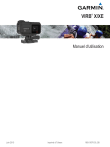
Lien public mis à jour
Le lien public vers votre chat a été mis à jour.